在 Mac 上簽署 PDF 文檔
在處理數位合約、線上表格和文件時,您通常需要以電子或數位方式進行簽署。如果您也想這樣做,UPDF 可以透過其獨特的新增簽名功能來滿足您的需求。深入研究本終極指南,探索如何使用 UPDF 簽署 PDF 檔案!
1. 如何新增電子簽名
以下是在 PDF 中加入電子簽名的方法:
第 1 步:建立簽名
請依照以下步驟在 UPDF 中建立電子簽名。
點擊 左側工具列上的註釋 圖標,進入註釋模式。

將滑鼠移至 簽名圖示。然後,您需要點擊“建立簽名” 按鈕。

您可以透過三種方法快速為 PDF 文件新增簽名:
- 鍵盤
- 老鼠
- 觸控板

第 2 步:自訂簽名
UPDF 也可以按照您想要的方式自訂簽名。您可以這樣做:
您可以透過點擊「厚度」 圖示來調整簽名的厚度 。

您可以透過點擊「顏色」圖示來變更簽名的顏色。

第 3 步:新增簽名
建立簽名後,您可以將其放置在文件中所需的任意位置。您也可以根據需要調整簽名的大小。
注意:您可以在簽名圖示下建立並儲存四個簽名。如果您想新增簽名,只需先刪除一個即可。
為了更清楚地理解步驟,建議觀看以下影片:
2. 如何添加數位簽名
想要對您的 PDF 文件進行數位簽章嗎?以下指南已涵蓋您。確保遵循每個步驟以避免任何混亂。
第 1 步:新增簽名框
請繼續閱讀下文,了解如何新增簽名框!
- 啟動 UPDF 並開啟您想要進行數位簽章的 PDF。
- 打開後,導覽至左側功能表列並選擇“準備表格”選項。
- 現在,從頂部功能表列中選擇數位簽章以存取選擇和放置操作。
- 接下來在您想要的位置畫一個框。您可以根據您的喜好調整此方塊的大小、變更其位置或調整不同的參數。

- 將盒子放置在正確的位置後,請確保在共享文檔之前保存文檔,以便其他人添加數位簽名。
第 2 步:對 PDF 進行數位簽名
如果您想自行簽署 PDF,UPDF 將允許您使用預製數位 ID 進行簽名或建立新 ID。
選項 1:建立並新增數位簽名
請繼續閱讀下文,了解如何在 UPDF 中建立數位身分證。
- 導航到讀者模式並點擊簽名框。
- 以下視窗具有多個選項。按一下“建立”或“導入”圖示。
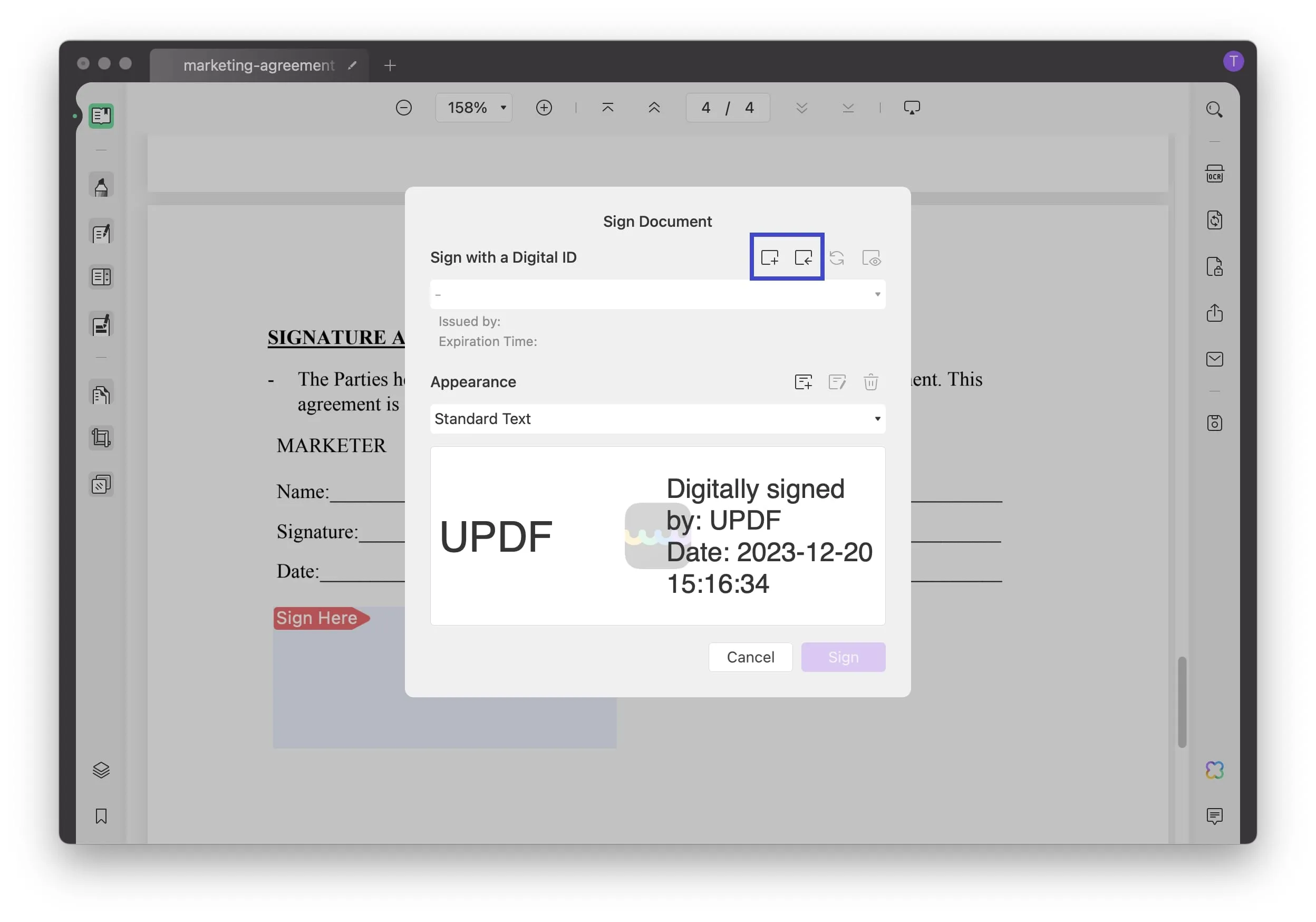
- 若要建立數位身分證,系統將提示您輸入個人訊息,包括姓名、電子郵件地址等。
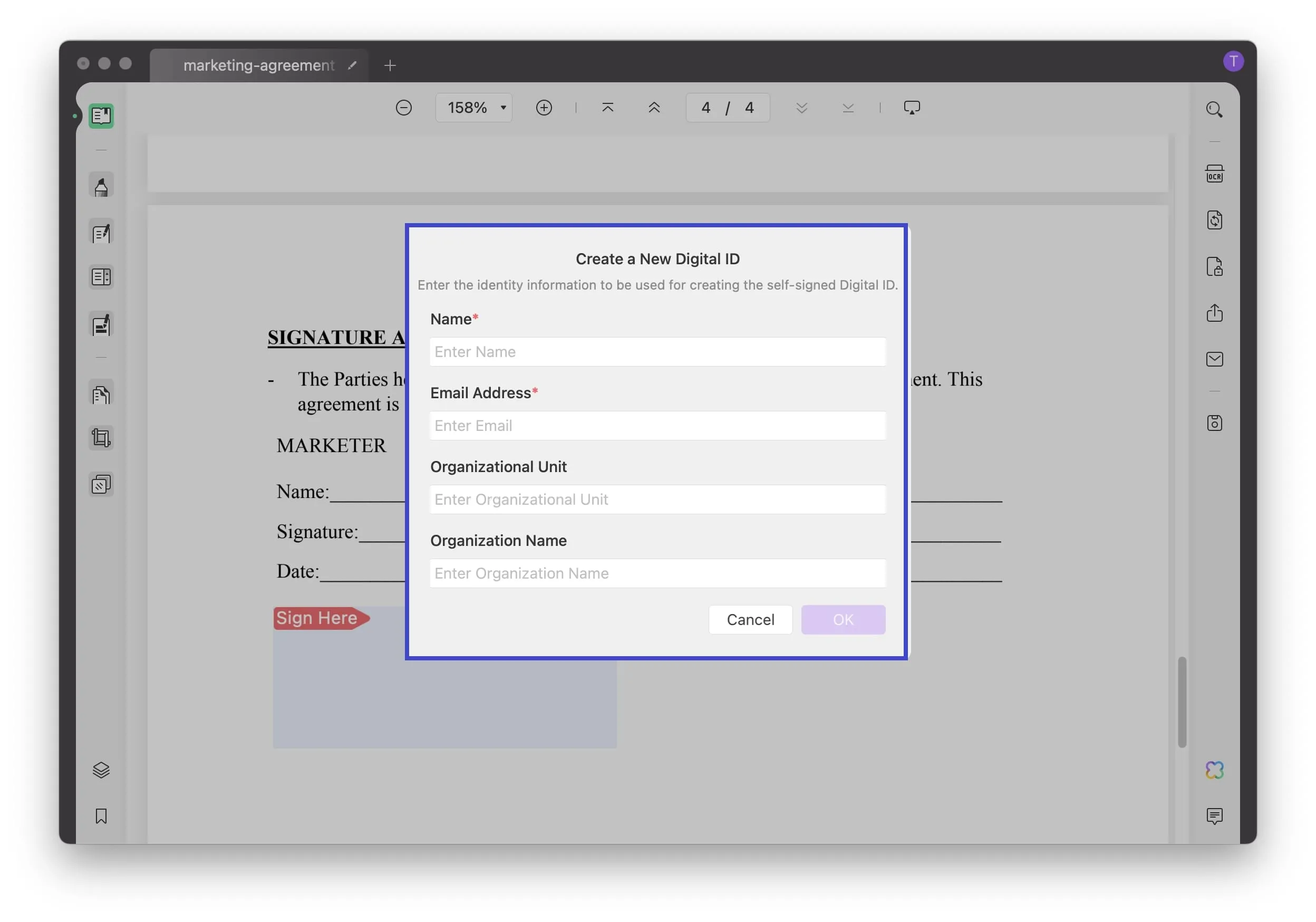
- 成功建立數位身分證後,請輸入至少六個字元的密碼並保護您的數位身分證。
- 現在,在「簽署文件」視窗中,選擇「簽名」選項以新增您的數位簽章。
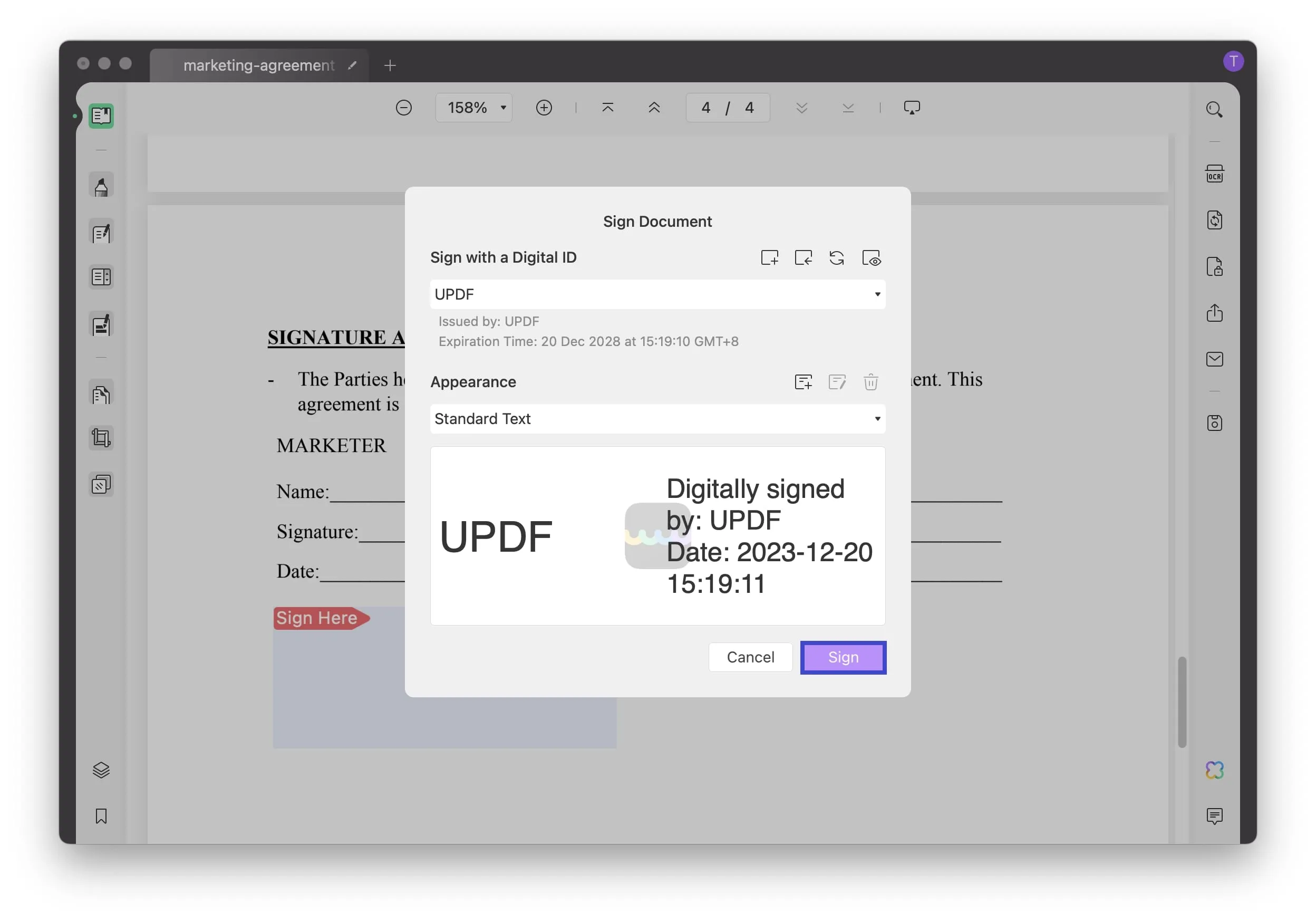
- 在下面的視窗中,選擇簽署 PDF 的儲存目的地,就這樣!
額外提示
按一下簽名以瀏覽其屬性和憑證。
選項 2:匯入並新增您的數位簽名
除了從頭開始建立數位身分證之外,您還可以匯入現有的數位身分證來對 PDF 進行數位簽章。您可以按照以下方法執行此操作:
- 不要點擊簽名視窗中的“創建”選項,而是選擇“導入”。
- 瀏覽您的裝置以匯入您的預製數位身分證。
- 請記住,您應該知道數位身分證的密碼才能使用它來簽署 PDF。
- 現在,透過點擊簽名並選擇您匯入的 ID 來進行簽名來新增您的簽名。
- 確保儲存您的數位簽章 PDF。
Windows • macOS • iOS • Android 100% 安全性
 UPDF
UPDF
 Windows
Windows Mac
Mac iPhone/iPad
iPhone/iPad Android
Android UPDF AI 在線
UPDF AI 在線 UPDF 數位簽名
UPDF 數位簽名 PDF 閱讀器
PDF 閱讀器 PDF 文件註釋
PDF 文件註釋 PDF 編輯器
PDF 編輯器 PDF 格式轉換
PDF 格式轉換 建立 PDF
建立 PDF 壓縮 PDF
壓縮 PDF PDF 頁面管理
PDF 頁面管理 合併 PDF
合併 PDF 拆分 PDF
拆分 PDF 裁剪 PDF
裁剪 PDF 刪除頁面
刪除頁面 旋轉頁面
旋轉頁面 PDF 簽名
PDF 簽名 PDF 表單
PDF 表單 PDF 文件對比
PDF 文件對比 PDF 加密
PDF 加密 列印 PDF
列印 PDF 批量處理
批量處理 OCR
OCR UPDF Cloud
UPDF Cloud 關於 UPDF AI
關於 UPDF AI UPDF AI解決方案
UPDF AI解決方案  AI使用者指南
AI使用者指南 UPDF AI常見問題解答
UPDF AI常見問題解答 總結 PDF
總結 PDF 翻譯 PDF
翻譯 PDF 解釋 PDF
解釋 PDF 與 PDF 對話
與 PDF 對話 與圖像對話
與圖像對話 PDF 轉心智圖
PDF 轉心智圖 與 AI 聊天
與 AI 聊天 PDF 轉成 Word
PDF 轉成 Word PDF 轉成 Excel
PDF 轉成 Excel PDF 轉成 PPT
PDF 轉成 PPT 使用者指南
使用者指南 技術規格
技術規格 產品更新日誌
產品更新日誌 常見問題
常見問題 使用技巧
使用技巧 部落格
部落格 UPDF 評論
UPDF 評論 下載中心
下載中心 聯絡我們
聯絡我們